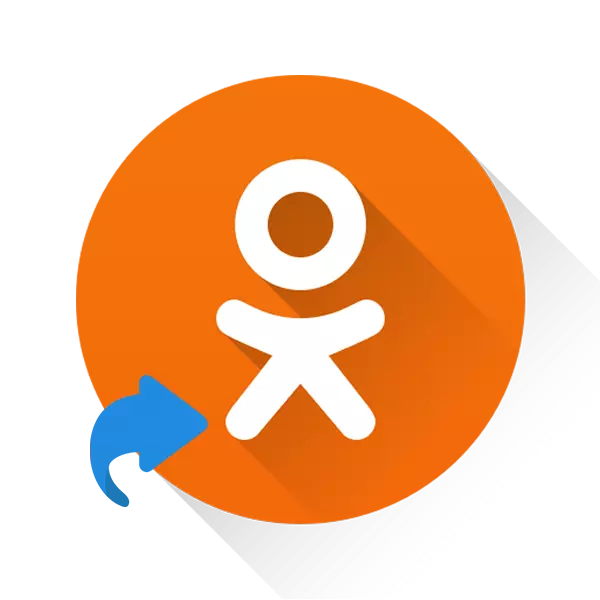
Για να μην περάσετε χρόνο στην έναρξη του προγράμματος περιήγησης και ανοίγοντας τους συμμαθητές σε αυτό, μπορείτε να δημιουργήσετε ένα ειδικό εικονίδιο στην "επιφάνεια εργασίας", η οποία θα σας ανακατευθύνει σε αυτόν τον ιστότοπο. Εν μέρει είναι πολύ βολικό, αλλά όχι πάντα.
Πλεονεκτήματα της δημιουργίας μιας ετικέτας ιστότοπου "Desktop"
Εάν είναι απαραίτητο, ο χρήστης μπορεί να δημιουργήσει στην επιφάνεια εργασίας ή σε κάποιο φάκελο την ετικέτα όχι μόνο σε κάποιο είδος προγράμματος / αρχείου στον υπολογιστή, αλλά και να αναφέρεται στον ιστότοπο στο Internet. Για ευκολία, η ετικέτα μπορεί να ζητηθεί οποιοδήποτε όνομα και να ορίσει την εμφάνισή του (προσθήκη εικονιδίου).Δημιουργία ετικέτας συμμαθητών
Για να ξεκινήσετε, είναι σκόπιμο να βρείτε και να κατεβάσετε ένα εικονίδιο συμμαθητών. Μπορείτε να το κάνετε αυτό χρησιμοποιώντας οποιαδήποτε αναζήτηση φωτογραφιών στο Διαδίκτυο. Εξετάστε ένα παράδειγμα για το Yandex. Carthins:
- Πηγαίνετε στη μηχανή αναζήτησης και οδηγήστε τη φράση "εικονίδιο Odnoklassniki".
- Η αναζήτηση θα προσφέρει ένα σύνολο παραλλαγών του εικονιδίου, αλλά το χρειάζεστε στη μορφή ICO, είναι επιθυμητό ένα μικρό μέγεθος (όχι περισσότερο από 50 ανά εικονοστοιχεία) και βεβαιωθείτε ότι έχετε τετραγωνικό προσανατολισμό. Για να κόψετε αμέσως όλες τις ακατάλληλες επιλογές, χρησιμοποιήστε φίλτρα αναζήτησης. Πρώτον, στον "Προσανατολισμό", επιλέξτε Πλατεία.
- Στο "μέγεθος", καθορίστε την επιλογή "Μικρή" ή εισάγετε το μέγεθος μόνοι σας.
- Βρείτε επιλογές από το μέγεθος δεν υπερβαίνει την τιμή των 50 × 50. Είναι να το δείτε στην κάτω δεξιά γωνία της επιλογής κεραμιδιών.
- Ανοίξτε το κατάλληλο πλακάκι και κάντε δεξί κλικ στην εικόνα. Από το μενού περιβάλλοντος, επιλέξτε "Αποθήκευση της εικόνας ως ...".
- Ο "εξερευνητής" θα ανοίξει, όπου πρέπει να καθορίσετε ένα όνομα για την εικόνα και να επιλέξετε τον τόπο όπου θα θέλατε να το αποθηκεύσετε.
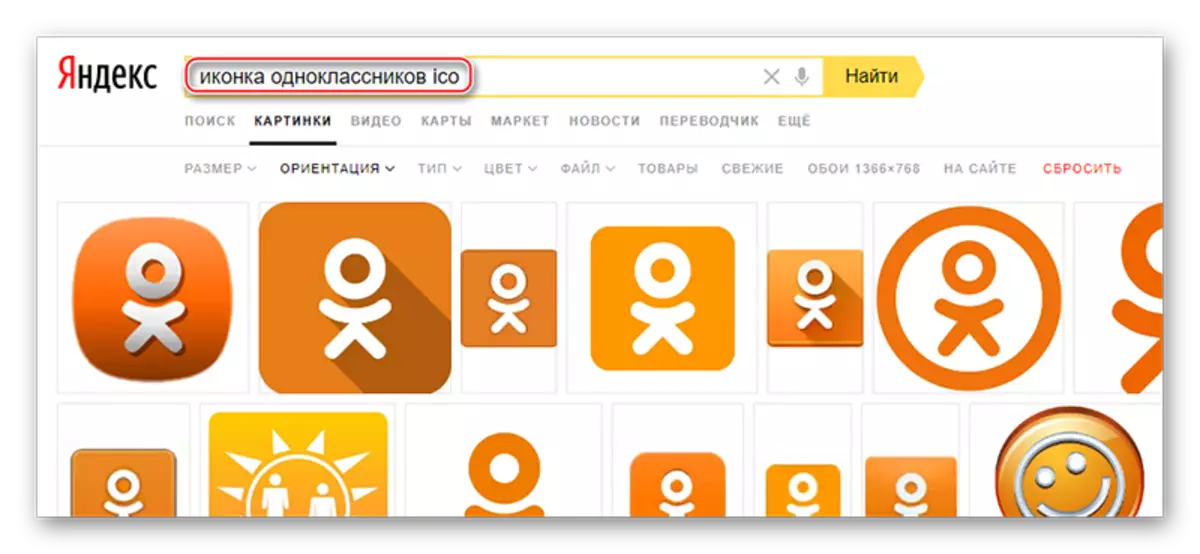
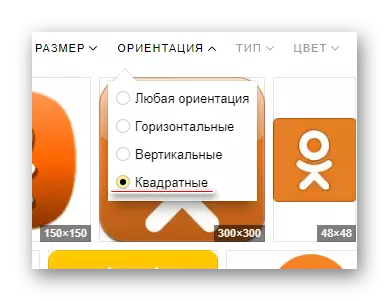
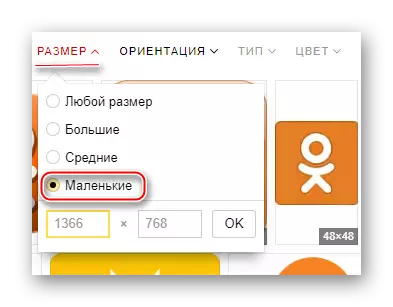
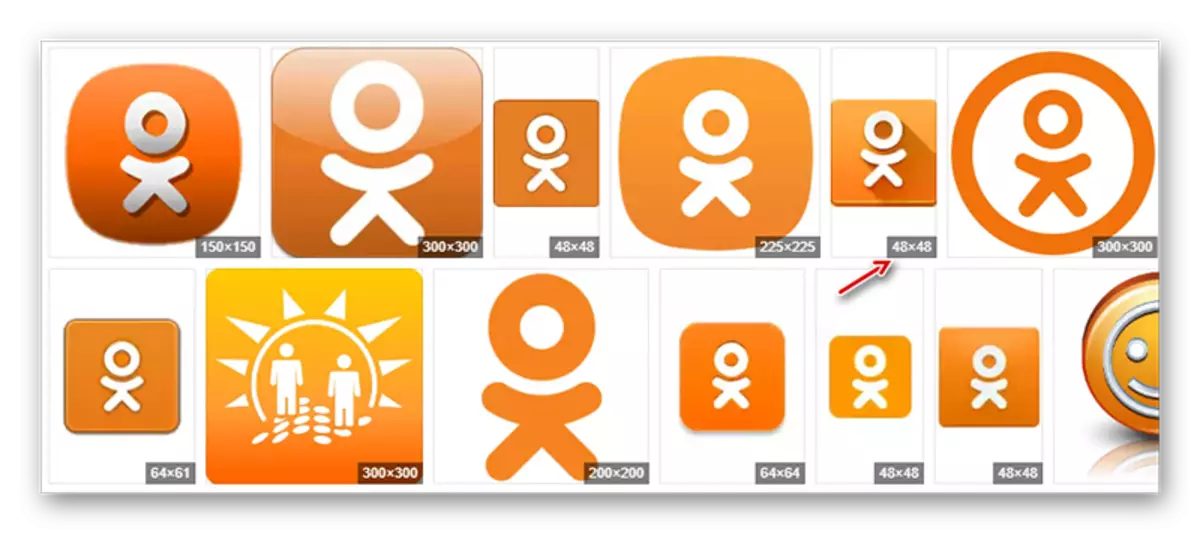
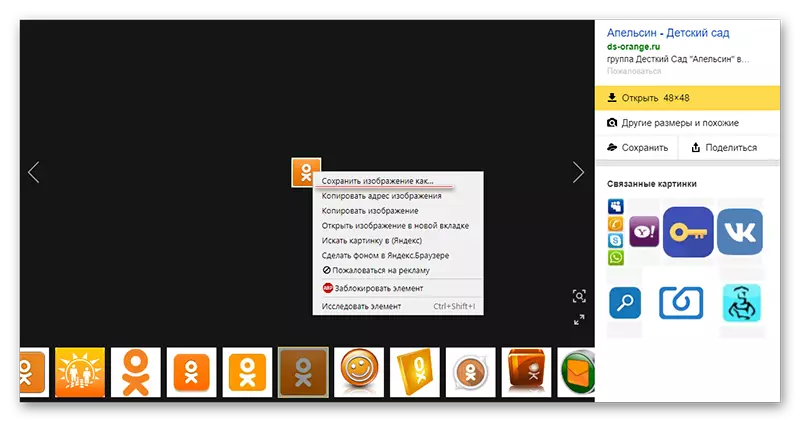
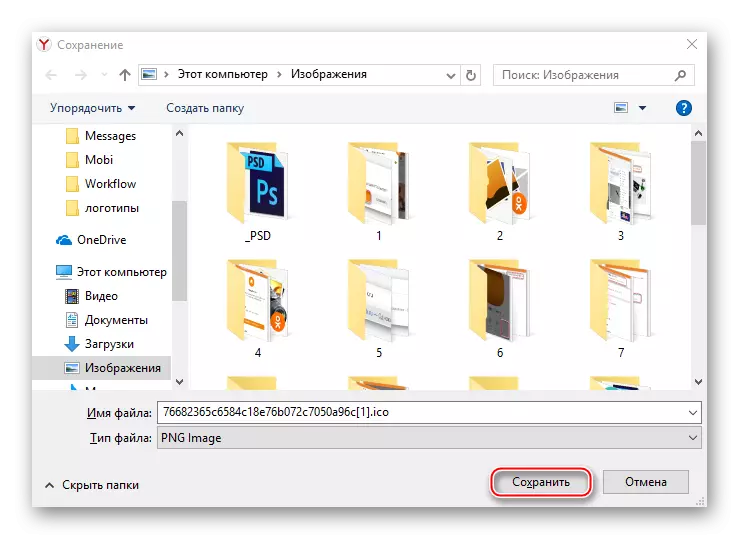
Η εικόνα δεν είναι απαραίτητη για τη λήψη και τη δημιουργία γενικά, αλλά σε αυτή την περίπτωση η ετικέτα θα είναι εξωτερικά πολύ παρόμοια με την ετικέτα των συμμαθητών.
Όταν η εικόνα μεταφορτωθεί, μπορείτε να αρχίσετε να δημιουργείτε την ίδια την ετικέτα. Έτσι γίνεται:
- Στην "επιφάνεια εργασίας", πατήστε PCM σε κενό μέρος. Εμφανίζεται ένα μενού περιβάλλοντος, όπου πρέπει να φέρετε το δρομέα στο στοιχείο "Δημιουργία" και επιλέξτε "ετικέτα" εκεί.
- Τώρα το παράθυρο θα ανοίξει για να εισέλθει στη διεύθυνση στην οποία θα αναφερθεί η ετικέτα. Εισαγάγετε τη διεύθυνση Web των συμμαθητών - https://ok.ru/ και στη συνέχεια κάντε κλικ στο κουμπί "Επόμενο".
- Ελάτε με την ετικέτα ονόματος κάντε κλικ στο "Ready".
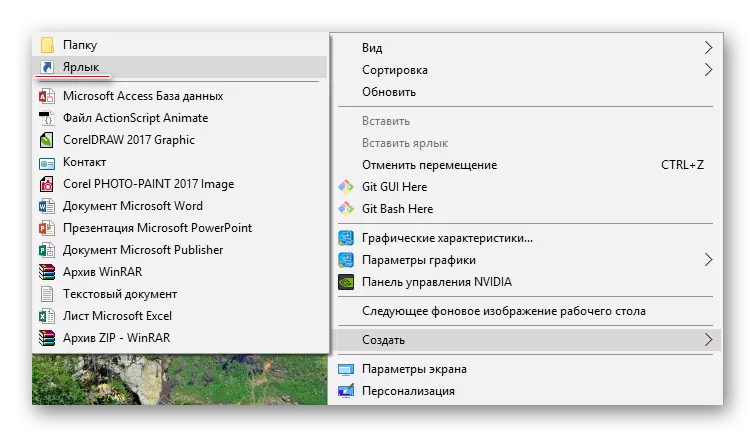
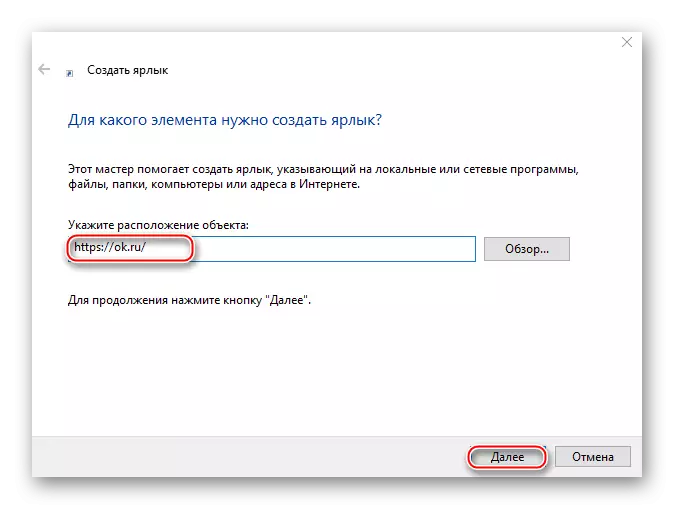

Η ετικέτα δημιουργείται, αλλά τώρα, για μεγαλύτερη συνειδητοποίηση, δεν θα έβλαπτε να προσθέσετε ένα εικονίδιο συμμαθητών που είχατε προηγουμένως κατεβάσει. Η εντολή στην εγκατάστασή του μοιάζει με αυτό:
- Πρέπει να πάτε στις "ιδιότητες" της ετικέτας. Για να το κάνετε αυτό, κάντε κλικ στο PCM και επιλέξτε το στοιχείο στο μενού Droping.
- Τώρα πηγαίνετε στην καρτέλα "Web Document" και κάντε κλικ στο κουμπί "Αλλαγή εικονιδίου".
- Δεν υπάρχει τίποτα ακριβώς στο μενού των τυπικών εικονιδίων, ώστε να χρησιμοποιήσετε το κουμπί "Επισκόπηση" στην κορυφή.
- Βρείτε το εικονίδιο που έχετε κατεβάσει στην αρχή και κάντε κλικ στο Άνοιγμα. Μετά από αυτό, το νέο εικονίδιο ισχύει για την ετικέτα σας.


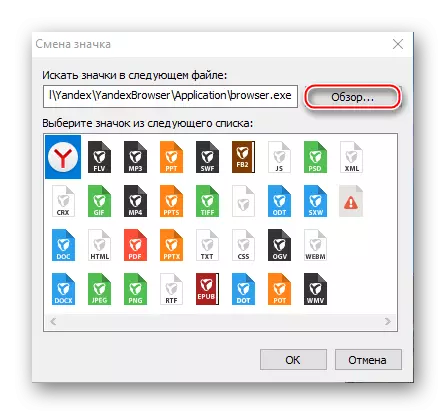
Όπως μπορείτε να δείτε, δεν υπάρχουν δυσκολίες στη δημιουργία ετικέτας συμμαθητικών στο "Desktop". Όταν κάνετε κλικ στα εικονίδια, οι συμμαθητές θα ανοίξουν στο προεπιλεγμένο πρόγραμμα περιήγησης.
